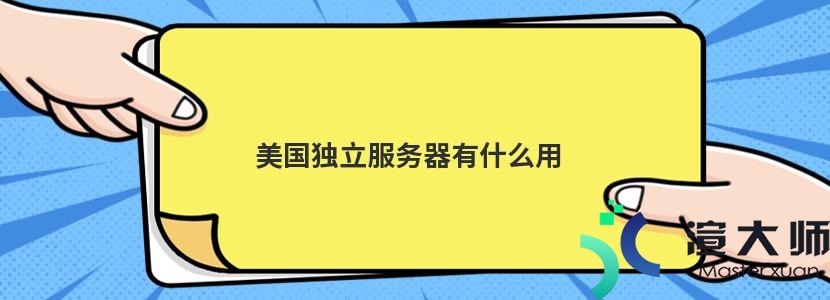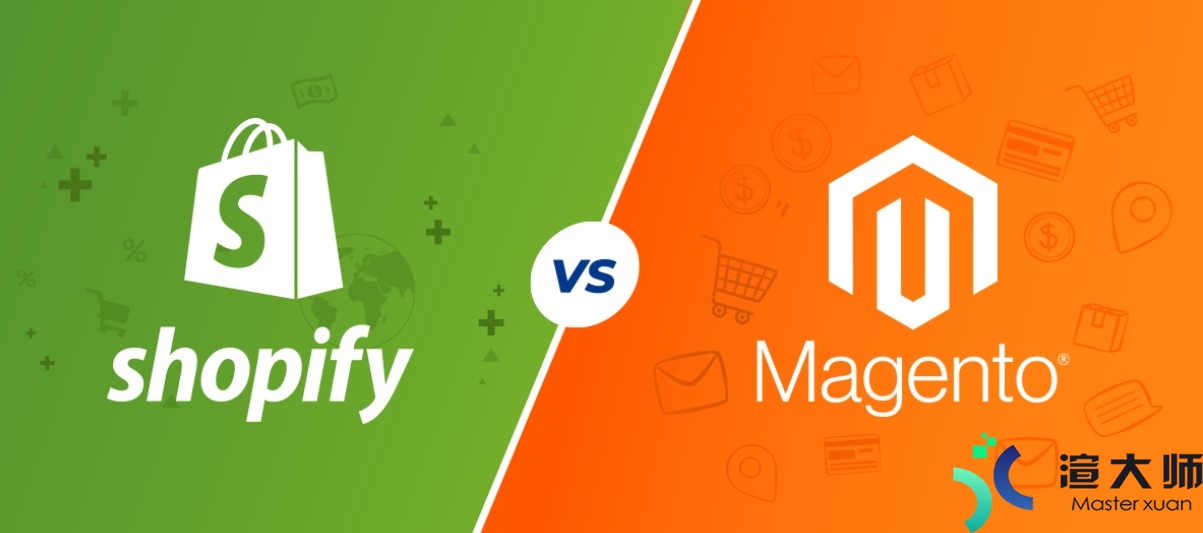今天来介绍一下在DreamHost主机上搭建wordpress网站教程。所以需要购买一台DreamHost主机。登录后台账户。开始我们接下来的搭建wordpress详细教程吧!
1.配置域名(Domain)
进入面板之后点击Manage Domalns后选择“add Hosting to a Domain/Sub-Domain”这个按钮。如下图所示:
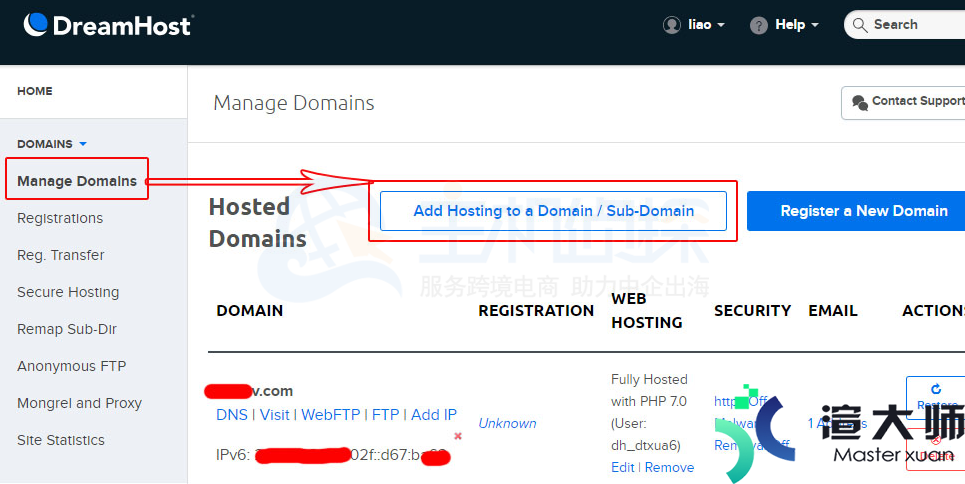
进去之后我们开始配置具体的参数。如下图所示:
第一项:配置网站名字(也就是域名)
第二项:我们默认就好。默认的时候是支持重定向的。例如我们访问http:baidu.com/ 会自动跳转到http:www.baidu.com/ 这样的好处是有利于SEO优化的。这里对SEO就不具体解释了。剩下的全默认就行了。
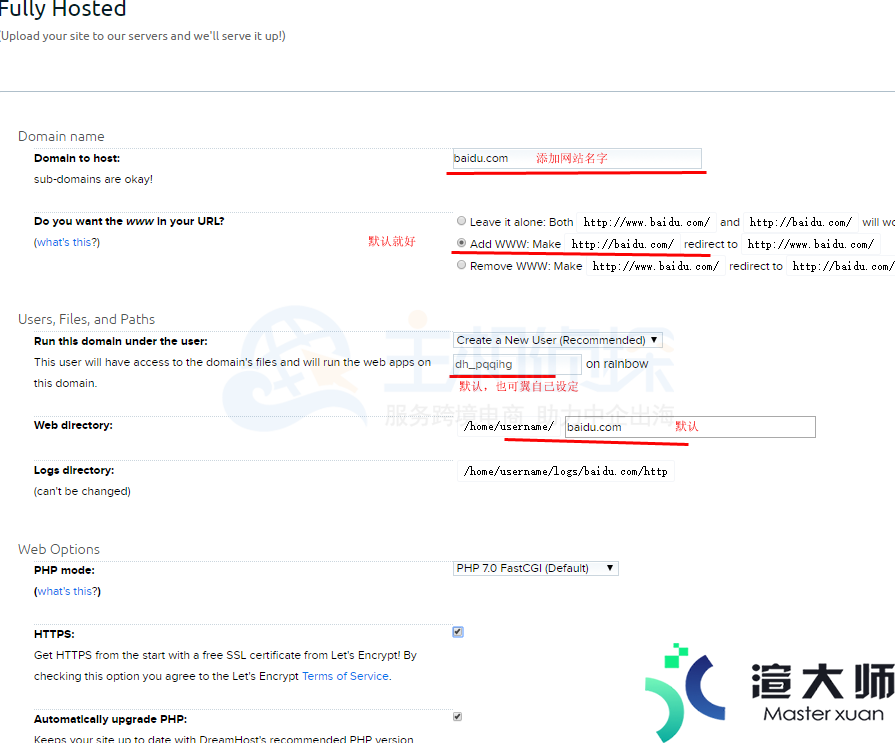
配置好之后我们点击Fully host this domain按钮确认提交会出现如下图界面。这样就表示我们刚才添加服务器Domain已经成功的界面。
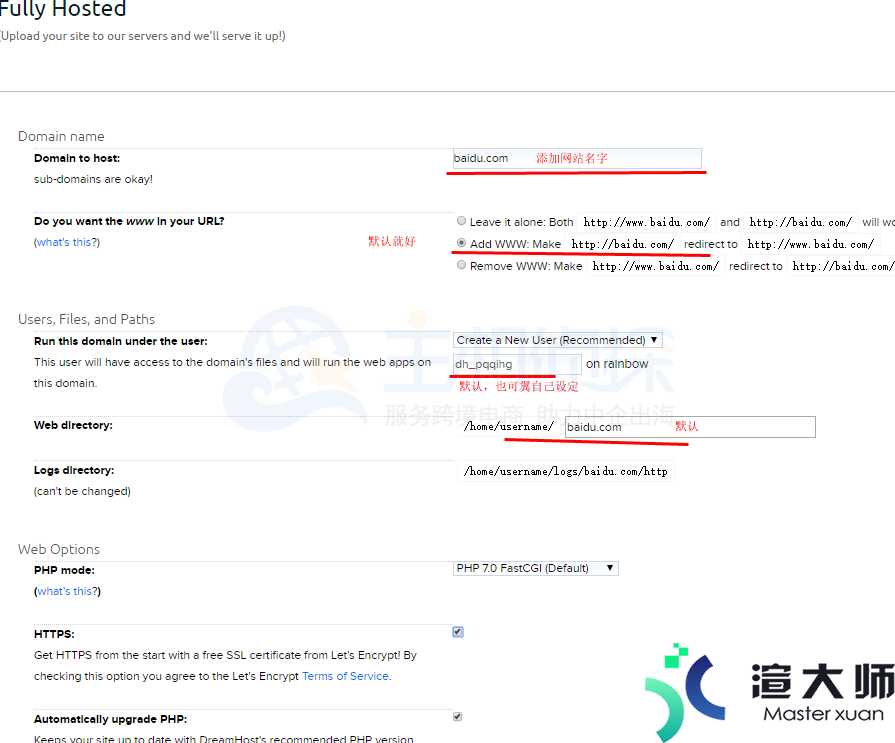
这里我们需要进行DNS解析。点击上图DNS以后出来的页面往下拉到最底。出来Non-editable DreamHost DNS records for****.com,就是刚才我们添加的网站后自动分配的一个服务器DNS解析A记录。
如下图所示:
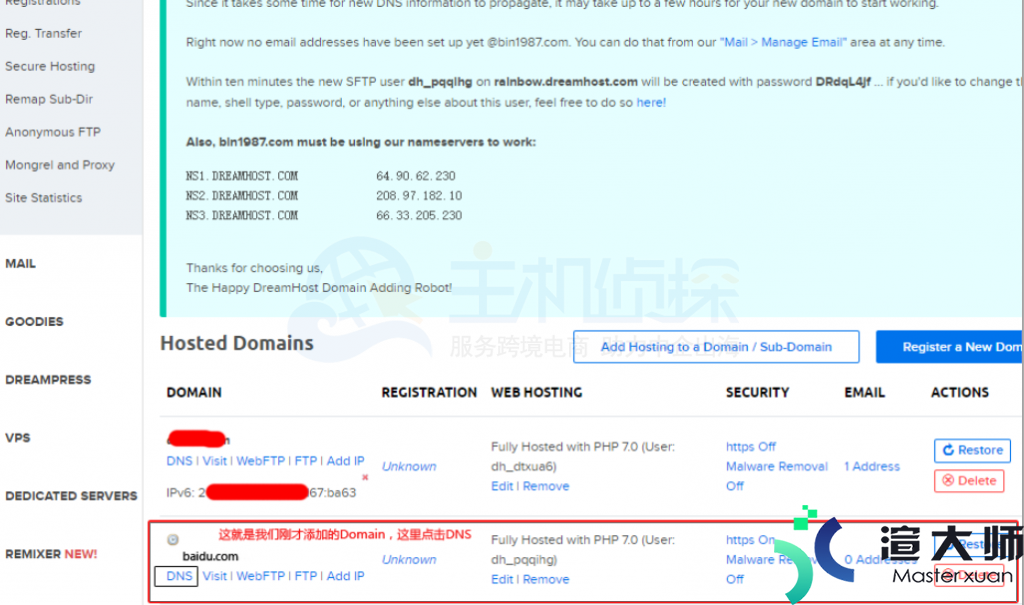
我们只需要将这个A记录解析到域名服务商DNS里就可以啦。
2.添加FTP账户
在我们做完上诉步骤后。邮箱应该已经收到一封设置SFTP的邮件了。我们一般使用FTP比较多。于是需要在后台设置一个FTP账户。
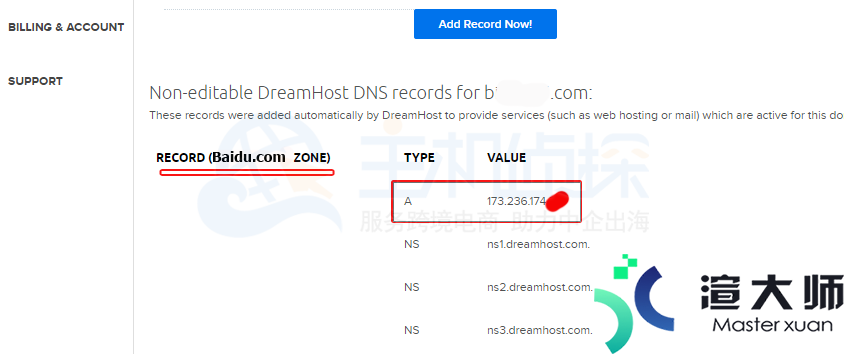
这里看到db-pqqihg就是我们刚才第一步默认设置的USER。这里点击Edit进行修改。保存完成。
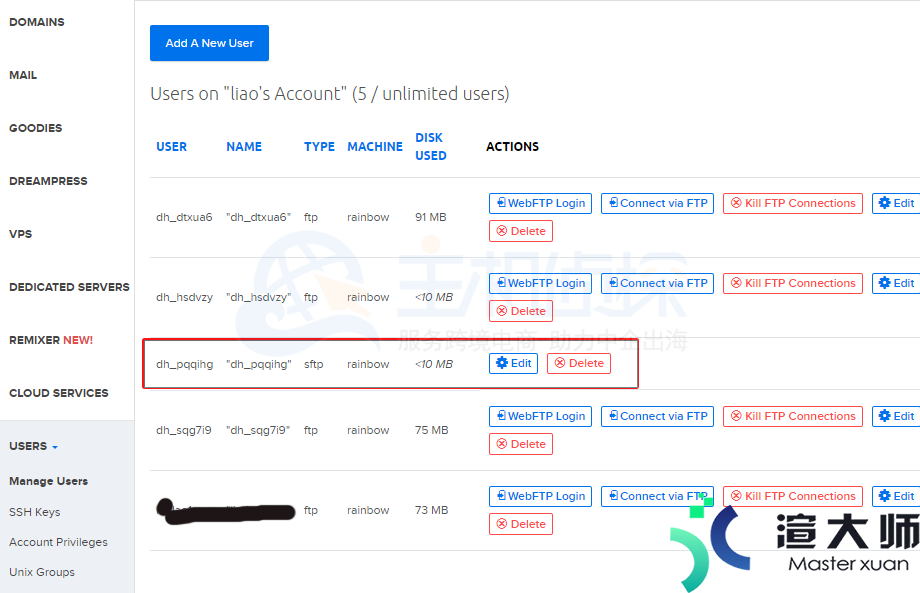
3.一键安装wordpress
域名DNS解析好后。利用DreamHost自带的一键安装wordpress非常的方便快捷。
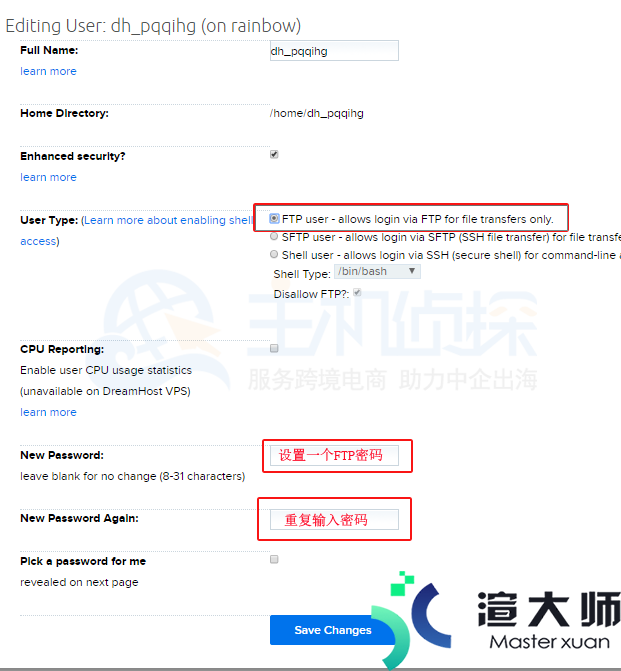
选择刚才添加解析好的网站。
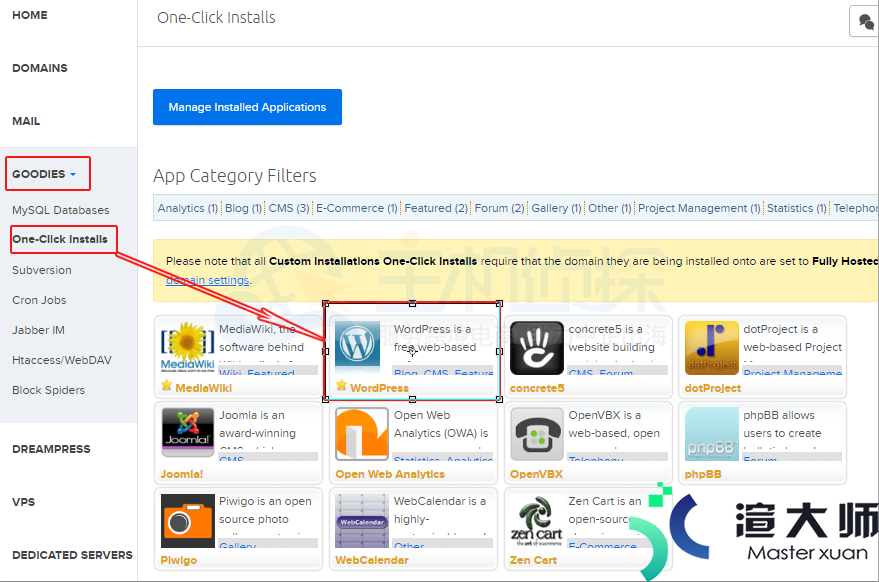
出现以下的页面已经表示安装成功了。
推荐文章:《DreamHost租用教程:VPS主机购买方法》
本文地址:https://gpu.xuandashi.com/16132.html,转载请说明来源于:渲大师
声明:本站部分内容来自网络,如无特殊说明或标注,均为本站原创发布。如若本站内容侵犯了原著者的合法权益,可联系我们进行处理。分享目的仅供大家学习与参考,不代表本站立场!